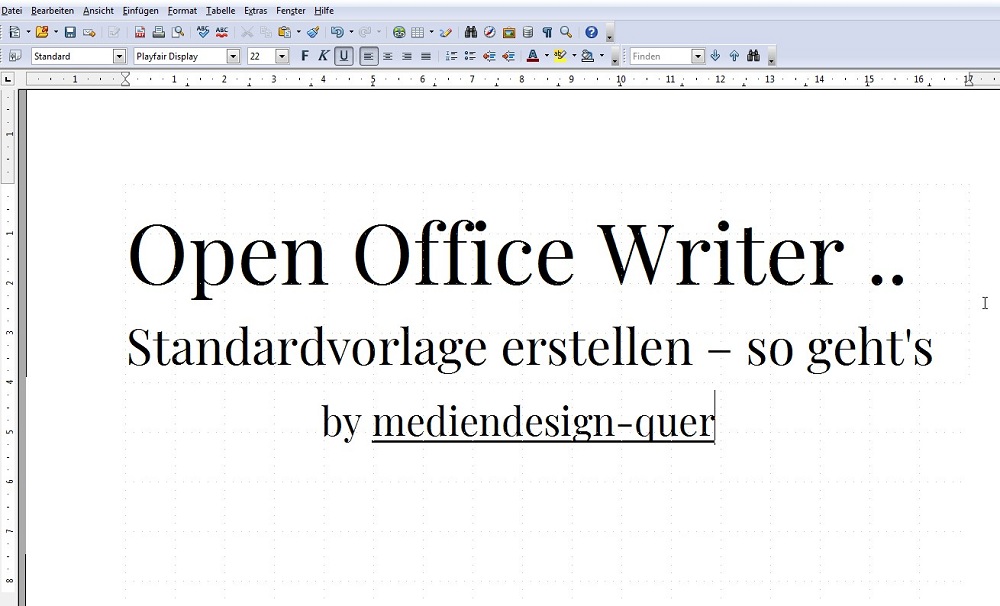
Dieser Beitrag zeigt dir, wie du in Open Office Writer deine eigene Standardvorlage erstellen kannst. Update am 2. 12. 2019 für Open Office Version ab 4.1.5.
Als Fan von Open Source Software verwende ich auch die Open Office Programme. Im Prinzip sind viele Dinge selbstredend, bzw. ähnlich, wie auch in Microsoft Word. Allerdings, ist es tatsächlich eine ziemliche Challenge, eine eigene Standardvorlage zu erstellen.
Mehrere Arbeitsschritte notwendig ..
Es sind wirklich mehrere Schritte dazu notwendig. Da ich es bis zum nächsten Mal wieder vergessen habe, ist für mich persönlich der sicherste Weg, es gleich aufzuschreiben :-) .
Auf diese Weise kann ich selber nachschlagen und eventuell helfe ich somit auch noch dir, damit auch du deine Standardvorlage in Open Office Writer leichter erstellen kannst.
So erstellst du deine eigene Standardvorlage
Öffne zunächst ein Text Dokument mit Opfen Office Writer. Dann gehe auf Menü → Format → Formatvorlagen. Es öffnet sich rechts ein Fenster und die Standardformatvorlage ist markiert.
Unteres Bild ist die neue Version ab Open Office 4.1.5.
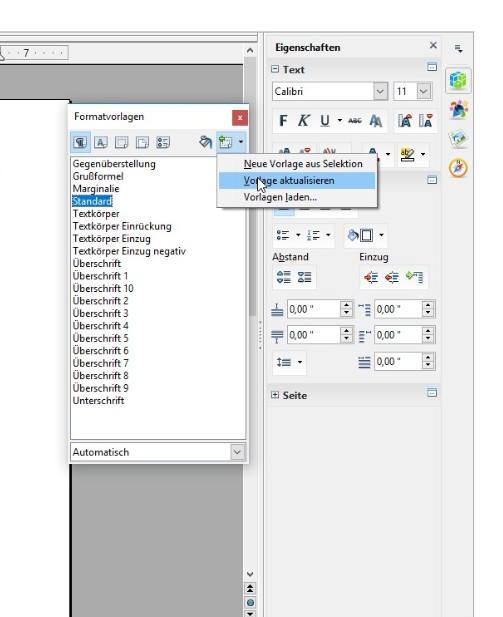
Rechts oben ist ein Zettel mit einem grünen Plus. Dort klickst du drauf und es öffnet sich ein Drop Down. Jetzt auf > Vorlage aktualisieren klicken.
Jetzt gebe – wie in der oberen Grafik abgebildet – im rechten Eigenschaften Fenster deine Angaben ein. Bei mir ist das statt der Standard Schrift die Calibri mit Größe 11.
Vorlage dauerhaft speichern – so geht’s
Damit beim nächsten Öffnen eines Opfen Office Writer Dokumentes deine Standardvorlage auch erhalten bleibt, musst du noch folgende Schritte ausführen:
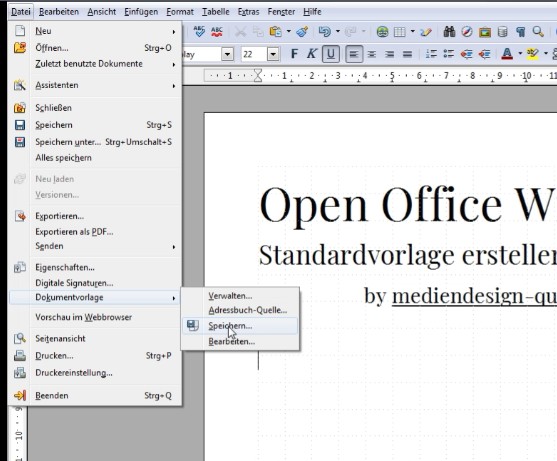
Datei → Dokumentenvorlage → Speichern.
Es öffnet sich ein Fenster, dort gebe deiner Vorlage einen Namen, zum Beispiel: Calibri 11 und klicke auf OK.
Jetzt ist die Vorlage zwar vorhanden und du kannst sie unter dem erstellten Namen ständig unter Datei → Vorlagen abrufen. Sie ist aber noch nicht deine Standardvorlage. Wir wollen ja eine Standardvorlage erstellen, welche bei jedem neuen Dokument, welches geöffnet wird, automatisch erscheint. :-) .
Dazu braucht es jetzt noch folgenden Schritt:
Vorlage als Standardvorlage festlegen
Um aus deiner Vorlage eine Standardvorlage zu machen, mache folgenden Schritt:
Datei → Dokumentenvorlage → Verwalten.
Es öffnet sich wieder ein neues Fenster, dort klickst du links oben auf → meine Vorlagen.
Rechtsklick auf deine Vorlage, im sich öffnenden Popup Fenster wählst du → Als Standardvorlage Setzen.
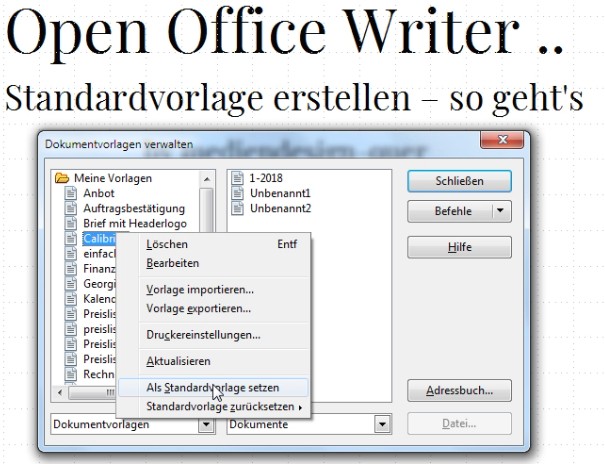
Danach kannst du das Fenster einfach schließen.
FAZIT:
Nun ist deine neue Standardvorlage tatsächlich gespeichert und sie wird auch beim nächsten Aufruf wieder vorhanden sein.
Ich finde es tatsächlich realtiv aufwändig und ich glaube, ich vergesse das schon beim zweiten Mal wieder. Aus diesem Grund hab ich das zunächst einmal für mich aufgeschrieben und eventuell hilft es dir auch, wenn du eine andere als die vorgegebene Standardvorlage von Open Office Writer haben möchtest :lol:
Du muss angemeldet sein, um einen Kommentar zu veröffentlichen.